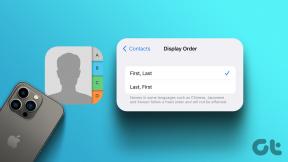Izlabojiet Dropbox kļūdu, lejupielādējot failu operētājsistēmā Windows 10
Miscellanea / / July 22, 2022
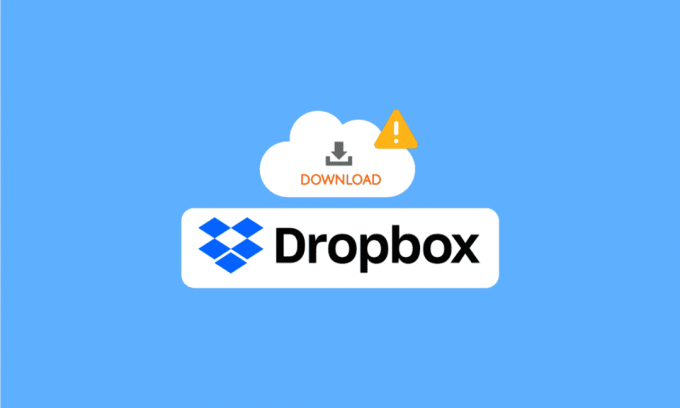
Dropbox ir failu mitināšanas platforma; vietne pirmo reizi tika palaista 2008. gadā un kopš tā laika ir kļuvusi par vienu no lielākajām failu mitināšanas platformām internetā. Pašlaik Dropbox ir vairāk nekā 700 miljoni aktīvo lietotāju. Dropbox ļauj saviem lietotājiem saglabāt savus failus, izmantojot oficiālo vietni un Dropbox Desktop un Mobile lietojumprogrammas. Lietotāji var izvēlēties dažādus maksas plānus pakalpojumu izmantošanai; tomēr visiem lietotājiem tiek piedāvāts arī pamata bezmaksas plāns. Kad lietotājs saglabā savus failus pakalpojumā Dropbox, viņš var lejupielādēt šos failus jebkurā laikā. Tomēr dažreiz lietotāji var saskarties ar Dropbox kļūdu, lejupielādējot jūsu failu, mēģinot lejupielādēt savus failus; šo kļūdu, lejupielādējot failu, var izraisīt dažādi iemesli. Ja saskaraties ar līdzīgu problēmu, šajā rokasgrāmatā tiks aplūkotas piecas metodes, kas palīdzēs novērst nedarbošanos Dropbox lejupielādes gadījumā.
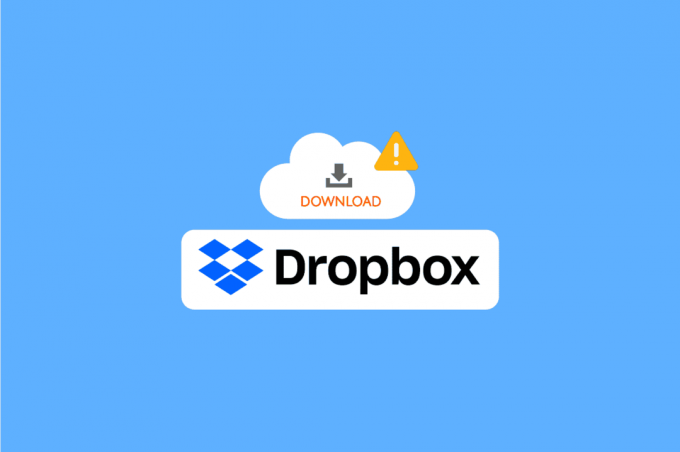
Saturs
- Kā novērst Dropbox kļūdu, lejupielādējot failu operētājsistēmā Windows 10
- 1. metode: pārlūkprogrammas metodēs
- 2. metode: mainiet Dropbox interfeisu
- 3. metode: pārbaudiet Dropbox sistēmas statusu
- 4. metode: atkārtoti instalējiet lietotni Dropbox
Kā novērst Dropbox kļūdu, lejupielādējot failu operētājsistēmā Windows 10
Šai kļūdai var būt dažādi iemesli, lejupielādējot failus no Dropbox; daži no iemesliem ir minēti tālāk.
- Dropbox serveris nedarbojas
- Problēmas ar lietojumprogrammu Dropbox
- Problēmas ar Dropbox vietni
- Problēmas ar pārlūkprogrammu
- Problēmas ar pārmērīgiem kešatmiņas datiem jūsu pārlūkprogrammā
1. metode: pārlūkprogrammas metodēs
Vispirms izmēģināsim dažus vispārīgus risinājumus, lai atrisinātu Dropbox kļūdu, lejupielādējot failu. Šos risinājumus var veikt savā tīmekļa pārlūkprogrammā.
I iespēja: mainiet tīmekļa pārlūkprogrammu
Viena no pirmajām lietām, ko varat darīt, lai izvairītos no kļūdām, lejupielādējot failu, ir mainīt pašreizējo pārlūkprogrammu. Lielākā daļa cilvēku sērfošanai internetā izmanto pārlūku Google Chrome. Ja pārlūkprogrammā Google Chrome nedarbojas Dropbox lejupielāde, varat izmēģināt citu pārlūkprogrammu.
II iespēja: izmantojiet inkognito režīmu
Nākamā metode, ko varat izmēģināt, ir, ja Dropbox kļūda, kas lejupielādē jūsu failu, atkārtojas, lai izmantotu pārlūkprogrammas inkognito režīmu. Privāts/inkognito logs slēpj jūsu IP adresi un var palīdzēt jums tikt galā ar šo problēmu. Daudzi lietotāji ir atklājuši, ka, izmantojot privāto/inkognito logu, lai lejupielādētu savus failus no Dropbox, ir novērsta Dropbox kļūdas problēma, lejupielādējot failu.
Lai savā pārlūkprogrammā izmantotu inkognito logu, veiciet šīs vienkāršās darbības.
1. Nospiediet uz Windows atslēga, tips Google Chrome un claizīt tālāk Atvērt.
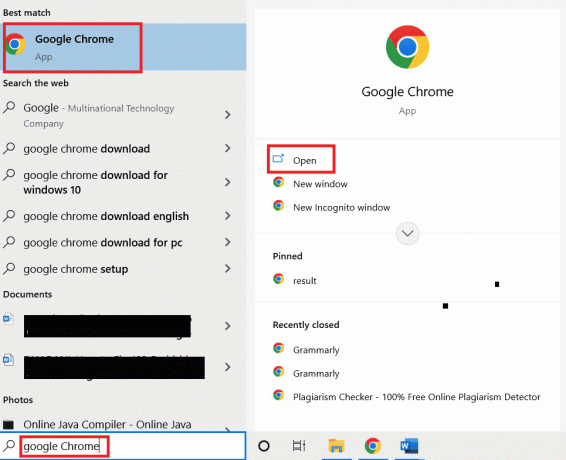
2. Atrodiet un noklikšķiniet uz izvēlnes opcijas pārlūkprogrammas loga augšējā labajā stūrī.

3. Noklikšķiniet uz Jauns privātais logs.

Piezīme: Varat arī rakstīt Ctrl + Shift + N taustiņi vienlaikus īsceļu, lai atvērtu jaunu privātu logu.
Lasi arī: Izlabojiet OneDrive kļūdu 0x8007016a operētājsistēmā Windows 10
III iespēja: notīrīt kešatmiņas failus
Nākamā efektīva lieta, ko varat darīt, lai atrisinātu šo problēmu, ir mēģināt notīrīt pārlūkprogrammas kešatmiņas datus. Kešatmiņas datos ir iekļauti pagaidu interneta faili, kas palīdz ātrāk pārlūkot. Tomēr, ja pārlūkprogrammā ir saglabāts liels skaits kešatmiņas datu, pārlūkošanas laikā var rasties grūtības. Varat veikt šīs vienkāršās darbības, lai notīrītu pārlūkprogrammas kešatmiņas datus.
1. Atvērt Google Chrome interneta pārlūks.
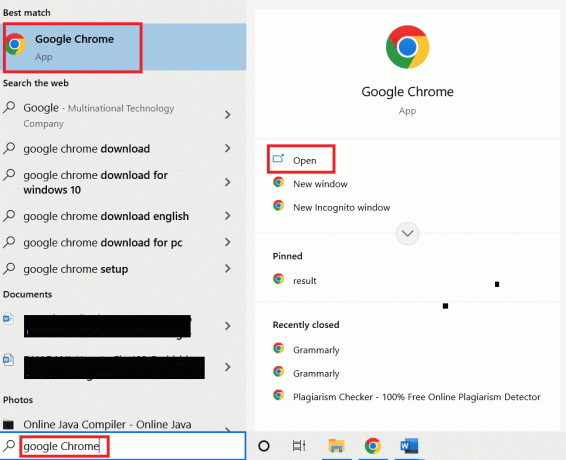
2. Atrodiet un noklikšķiniet uz izvēlnes opcijas pārlūkprogrammas loga augšējā labajā stūrī.

3. Klikšķiniet uz Vairāk rīku

4. Klikšķiniet uz Dzēst pārlūkošanas datus.

5. Izvēlieties piemērotu laika diapazonu vai izvēlieties Visu laiku lai notīrītu visus datus.
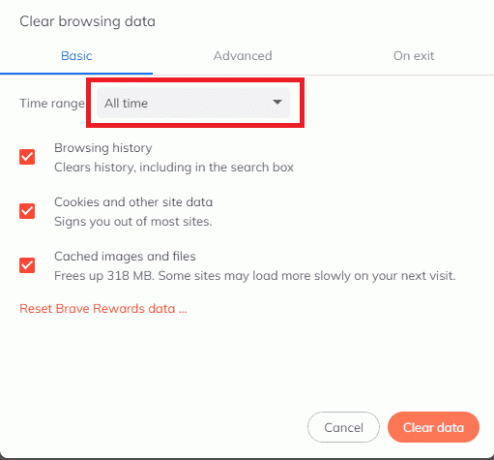
6. Atzīmējiet izvēles rūtiņas Sīkfaili un citi vietnes dati un Kešatmiņā saglabātie attēli un faili.

7. Klikšķiniet uz izdzēst datus.

IV iespēja: mainiet failu nosaukumus
Vienmēr pārliecinieties, vai lejupielādēto failu nosaukumos nav pieturzīmju un rakstzīmju.
Lasi arī:12 veidi, kā pārlūkā Chrome izveidot drošu savienojumu
2. metode: mainiet Dropbox interfeisu
Ja izmantojat Dropbox pārlūkprogrammā, varat mēģināt pārslēgties uz Dropbox lietojumprogrammu. Dropbox lietojumprogramma nodrošina pilnīgu pieredzi; to ir viegli ievērot un lietot. Ja jūsu datorā nav Dropbox lietojumprogrammas, varat to lejupielādēt, veicot šīs darbības.
Piezīme: ja jau izmantojat lietotni Dropbox un Dropbox lejupielāde nedarbojas, mēģiniet izmantot Dropbox no tīmekļa pārlūkprogrammas.
1. Palaidiet Google Chrome interneta pārlūks.

2. Meklēšanas joslā ierakstiet Dropbox.com.

3. Noklikšķiniet uz Iegūstiet lietotni un tad uz Darbvirsmas lietotne.
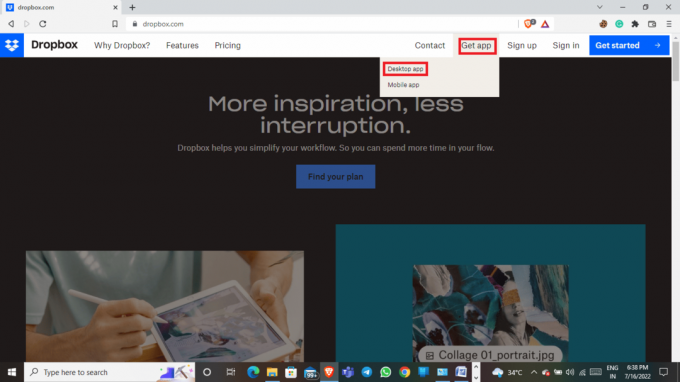
4. Klikšķiniet uz Lejuplādēt tagad.
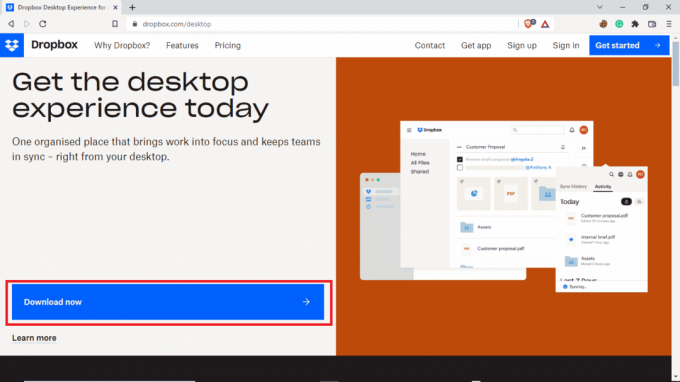
3. metode: pārbaudiet Dropbox sistēmas statusu
Dažreiz faila lejupielādes Dropbox kļūdas iemesls ir slikts serveris. Par laimi jūs varat pārbaudīt Dropbox serveru statusu un noskaidrot, vai tas ir problēmas cēlonis. Lai pārbaudītu Dropbox servera statusu, varat veikt šīs vienkāršās darbības.
1. Atveriet Google Chrome pārlūkprogramma.

2. Meklēšanas joslā ierakstiet status.dropbox.com.
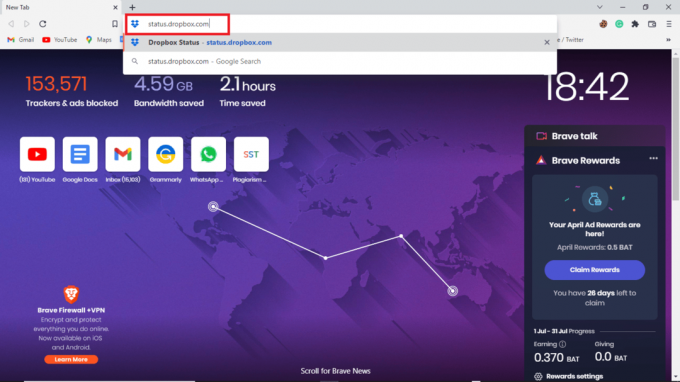
3. Varat pārbaudīt Dropbox vietnes statusu.
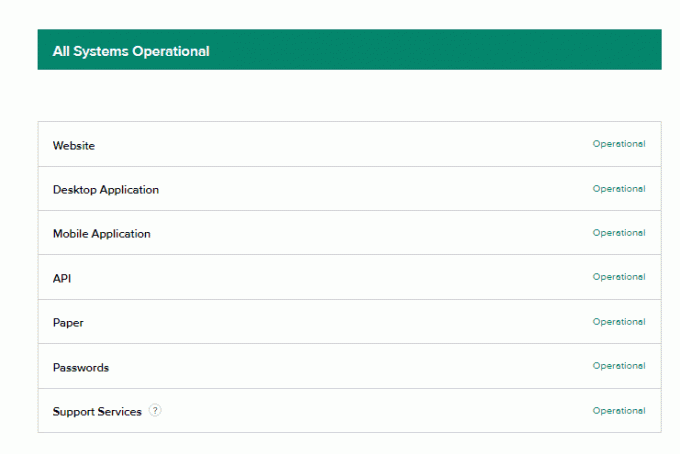
Lasi arī:Novērsiet OneDrive sinhronizācijas problēmas operētājsistēmā Windows 10
4. metode: atkārtoti instalējiet lietotni Dropbox
Ja joprojām rodas problēmas ar failu lejupielādi lietojumprogrammā Dropbox, iespējams, vēlēsities atkārtoti instalēt lietotni.
Varat veikt šīs vienkāršās darbības, lai no sistēmas atinstalētu lietotni Dropbox.
1. Nospiediet uz Windows atslēga, tips Vadības panelis un noklikšķiniet uz Atvērt.
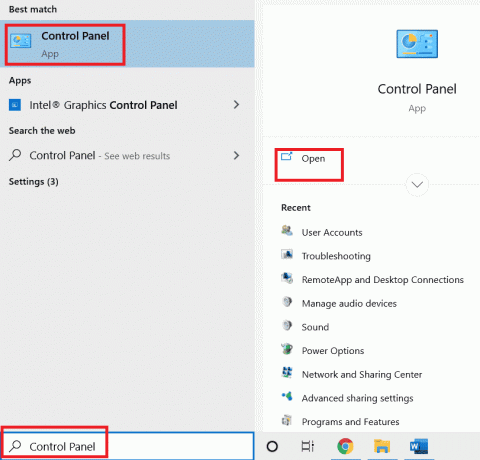
2. Saskaņā Programmas, klikšķiniet uz atinstalējiet programmu.

3. Ar peles labo pogu noklikšķiniet uz Dropbox uz atinstalēt.
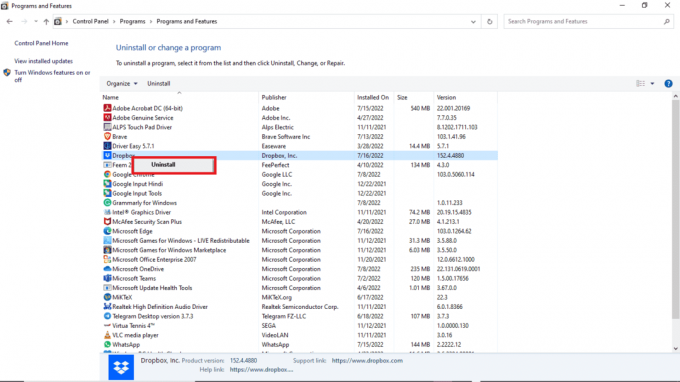
5. Piešķiriet savai sistēmai atļauju atinstalēt programmu.
6. Kad atinstalēšana ir pabeigta, atrodiet Dropbox instalētājs savā ierīcē.
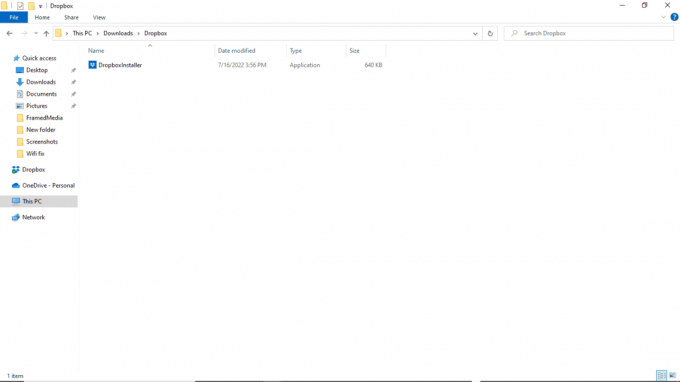
7. Vēlreiz instalējiet lietojumprogrammu Dropbox.
Bieži uzdotie jautājumi (FAQ)
Q1. Vai es varu lejupielādēt vairākus failus no Dropbox?
Ans. Kad esat pieteicies savā Dropbox kontā, varat lejupielādēt savus saglabātos failus atsevišķi vai kolektīvi.
Q2. Kāpēc Dropbox neielādē failus?
Ans. Var būt vairāki iemesli, kāpēc Dropbox nevar lejupielādēt jūsu failus. Daži no izplatītākajiem iemesliem var būt a slikts serveris.
Q3. Vai es varu izmantot lietotni Dropbox datorā?
Ans.Jā, Dropbox lietotni var lejupielādēt datorā; tā darbojas tikpat gludi kā mobilā lietotne vai vietne.
Ieteicams:
- Labojums Pārbaudiet, vai norādītie transformācijas ceļi ir derīgi
- Labojiet Photoshop Dynamiclink, kas nav pieejams operētājsistēmā Windows 10
- Labojiet Discord ekrāna kopīgošanu, kas nedarbojas operētājsistēmā Windows 10
- Kā noņemt sevi no Dropbox grupas
Mēs ceram, ka šī rokasgrāmata bija noderīga un ka jums izdevās to labot Dropbox kļūda, lejupielādējot failu pareizi izdot. Komentējiet un dariet mums zināmu, kura metode jums bija piemērota. Turklāt, ja jums ir jautājumi, jautājumi vai ieteikumi, nekautrējieties dalīties tajos ar mums.